Masterizza i sottotitoli nei video online in tre passaggi
L'aggiunta di sottotitoli non solo espande la portata globale dei tuoi contenuti, consentendo alle persone di altri paesi che parlano altre lingue di tradurre più facilmente il tuo video, ma può anche aiutare se ci sono problemi audio e non è chiaro cosa stia succedendo detto.
Ma svolgere un compito del genere non può essere facile, giusto? Tradizionalmente sì:richiederebbe una sorta di software di editing professionale, che potrebbe rivelarsi dispendioso in termini di tempo, costoso e talvolta anche pericoloso se non lo scarichi da una fonte attendibile.
Tuttavia, ora le cose sono molto più semplici. Puoi masterizzare i tuoi sottotitoli su un video, online e gratuitamente. Tutto ciò di cui hai bisogno è un browser web e una connessione internet. Ecco!
-
Carica la tua clip
Per iniziare, apri il tuo browser (qualsiasi browser!) e vai su Video Subtitle Maker di Clideo. Il bello è che è possibile accedervi da qualsiasi luogo con una connessione Internet, da dispositivi iPhone o Android a computer Windows o Mac.
Ora, ci sono due modi diversi per caricare una clip nello strumento. Sono i seguenti:
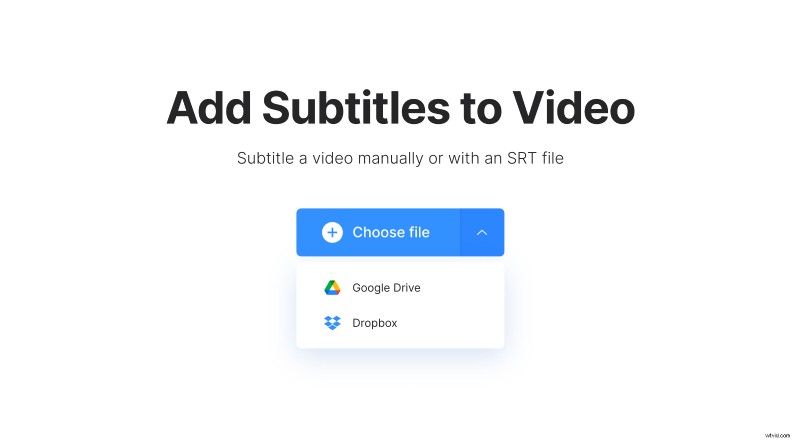
- Per caricare la tua clip dall'unità di archiviazione del tuo dispositivo, fai semplicemente clic sul pulsante "Scegli file".
- Per caricare un video direttamente dagli account di archiviazione cloud Dropbox o Google Drive, tocca la freccia rivolta verso il basso a lato del pulsante "Scegli file" e l'opzione verrà visualizzata in un menu a discesa.
-
Masterizza i sottotitoli in un video
Successivamente, ti verrà presentata l'opzione per inserire i sottotitoli come didascalie o con un file di sottotitoli (.SRT). Quest'ultimo è solo se hai già i sottotitoli per il tuo video. In caso contrario, puoi facilmente aggiungerli manualmente.
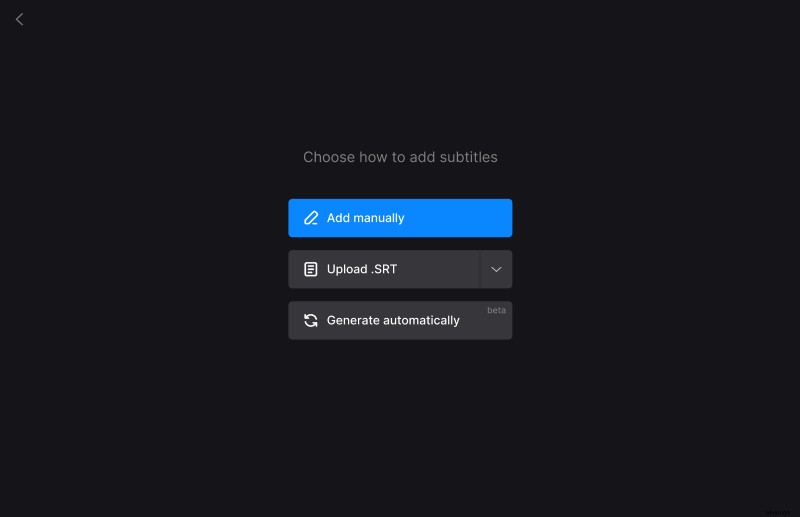
Una volta aperto l'editor, aggiungi i sottotitoli e il tempo all'interno della clip in cui desideri che vengano visualizzati nel fotogramma.
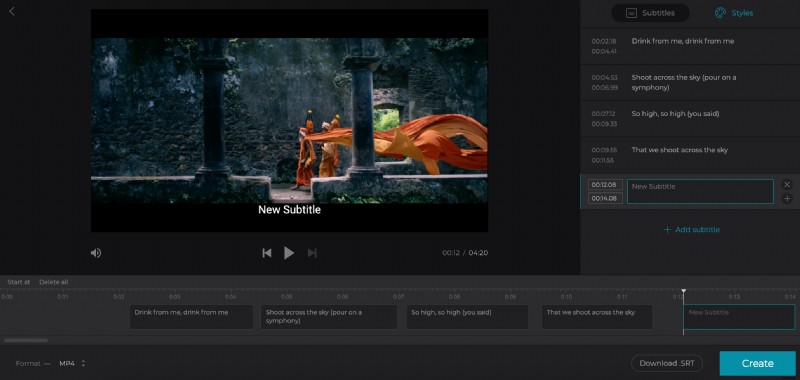
Hai finito di scrivere i sottotitoli? Basta toccare la scheda "Stili" per selezionare un carattere, il suo colore, lo sfondo, le dimensioni e l'allineamento. In basso, vedrai il pulsante "Scarica .SRT", che puoi utilizzare se desideri salvare i sottotitoli come file SRT separatamente.

Puoi scegliere il formato video in basso a sinistra tra MP4, MKV, AVI, MOV e molti altri.
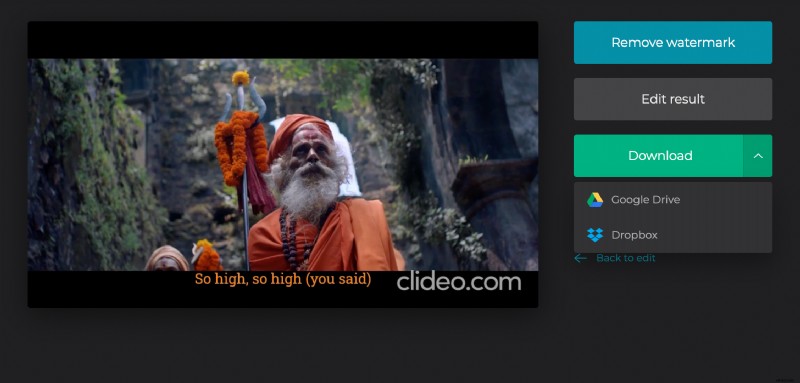
Quindi tocca l'icona blu "Crea" in basso a destra e inizierà a masterizzare i sottotitoli nel tuo video.
-
Scarica la tua clip sottotitolata
Una volta terminato, puoi visualizzare l'anteprima della clip per assicurarti che sia esattamente come la desideri. Se sei soddisfatto, salvalo sul tuo dispositivo toccando il pulsante "Download".
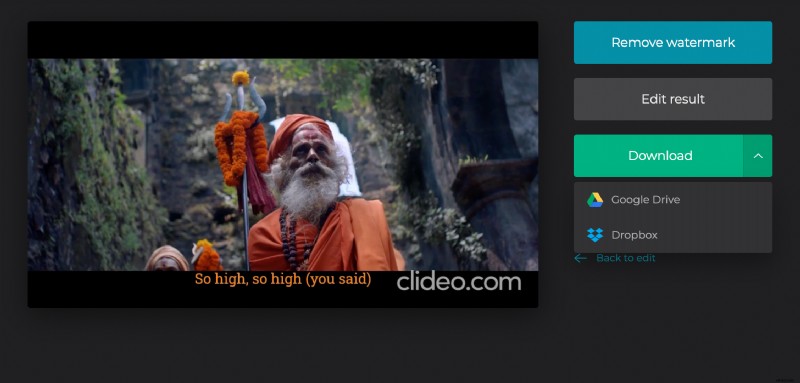
Come prima, hai la possibilità di caricare direttamente su Dropbox o Google Drive tramite la freccia giù.
Se hai bisogno di apportare ulteriori modifiche, premi semplicemente il pulsante "Torna alla modifica" e verrai riportato all'editor senza dover ricominciare da capo.
